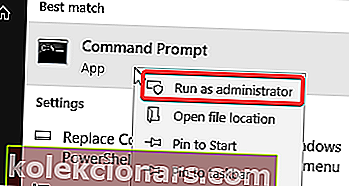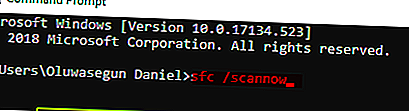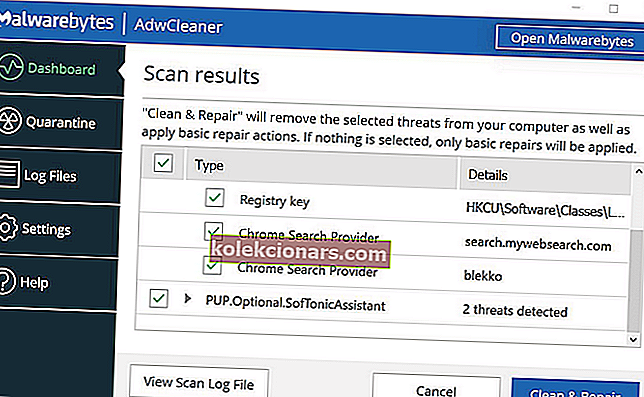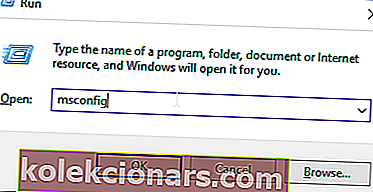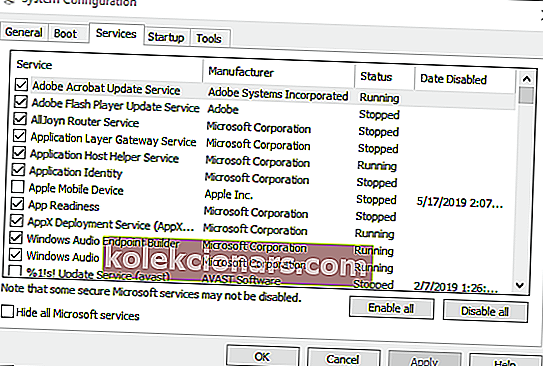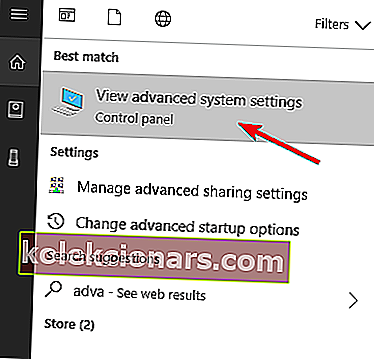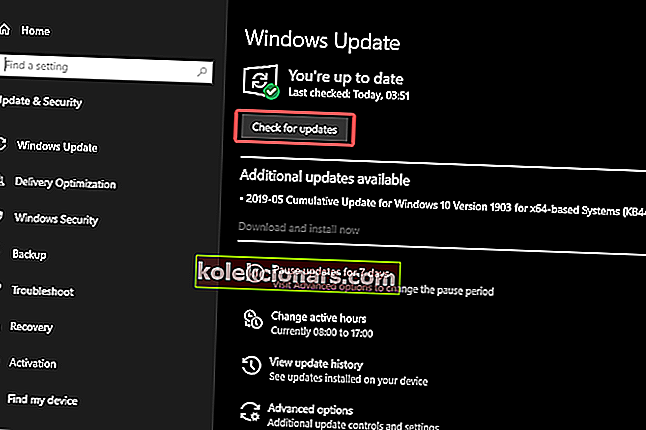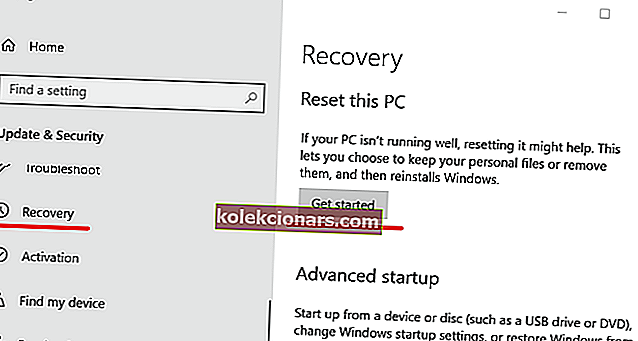Nurodymas 0x00 ### nurodė atmintį 0x00 ###. Atminties nepavyko nuskaityti klaida yra su RAM susijusi klaida, susijusi su sistemos ar trečiųjų šalių programomis, veikiančiomis sistemoje „Windows 10“. Paprastai tai reiškia, kad programa negalėjo nuskaityti priskirtos fizinės atminties.
Vienas vartotojas pasidalijo savo rūpesčiais „Microsoft Answers“ forume.
Kai išjungiu / iš naujo paleisiu „Windows“, ši klaida užstringa
explorer.exe - programos klaida
Nurodymas 0x00007ffee39ecc60 nurodė atmintį
0x0000000000000000. Nepavyko perskaityti atminties.
Nurodymų atminties vieta skiriasi kiekvienam išjungimui, bet 00007ff …………. yra pastovus…
Sužinokite, kaip išspręsti šią problemą, pateikdami toliau pateiktas instrukcijas.
Kaip išspręsti nurodytos atminties klaidos instrukciją „Windows 10“
1. Paleiskite „SFC & DISM Scan“
- Eikite į Pradėti > Įveskite „ komandų eilutė “> dešiniuoju pelės mygtuku spustelėkite „Komandų eilutė“ ir pasirinkite paleisti kaip administratorius .
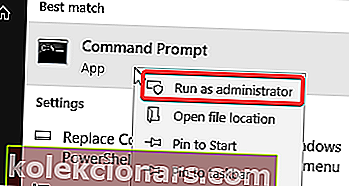
- Komandinėje eilutėje įveskite sfc / scannow .
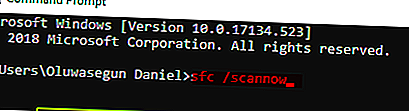
- Palaukite, kol procesas bus baigtas.
- Po to uždarykite komandinę eilutę.
Arba galite naudoti aktyvius įrankius, tokius kaip „CCleaner“, ar kitus kompiuterio valymo įrankius, kad suremontuotumėte sugadintus sistemos failus „Windows“ registre.
2. Ieškokite kenkėjiškų programų
- Atsisiųskite „Malwarebytes Adwcleaner“ čia ir įdiekite ją į savo sistemą.
- Atidarykite programą dešiniuoju pelės mygtuku spustelėdami piktogramą ir pasirinkdami parinktį „ Vykdyti kaip administratorius “.
- Norėdami pradėti nuskaityti, pasirinkite parinktį „ Nuskaityti “.
- Po nuskaitymo pasirinkite parinktį „ Valyti ir taisyti “.
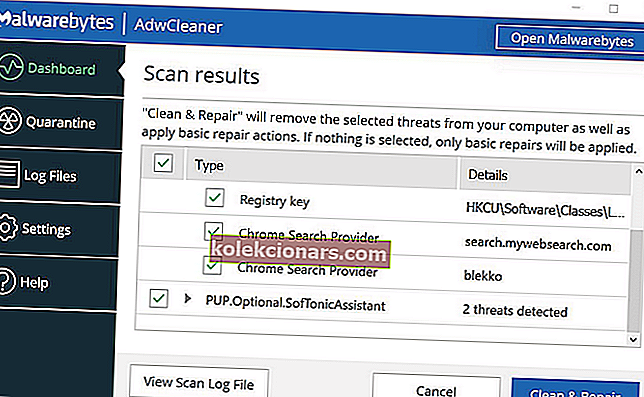
- Po valymo išjunkite sistemą ir paleiskite ją iš naujo.
3. Atlikite „Clean boot“ ir įdiekite .Net sistemą
- Eikite į paieškos laukelį ir įveskite „ msconfig “.
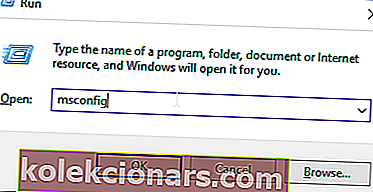
- Pasirinkite Sistemos konfigūracija, kad atidarytumėte dialogo langą.
- Raskite skirtuką Paslaugos ir pažymėkite langelį Slėpti visas „Microsoft“ paslaugas
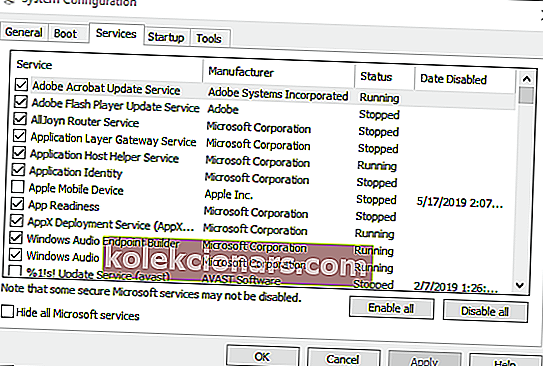
- Spustelėkite Išjungti viską , tada spustelėkite Gerai.
- Galiausiai perkraukite savo kompiuterį.
- Peržiūrėkite šį straipsnį, kaip įdiegti „Microsoft .Net Framework“ savo sistemoje.
4. Paskirkite virtualią atmintį
- „Windows“ paieškoje įveskite Išplėstinė ir atidarykite „ Peržiūrėti išplėstinius sistemos nustatymus “.
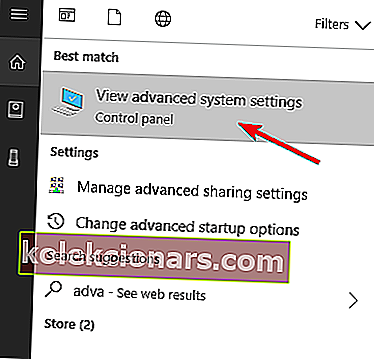
- Dialogo lange pasirinkite skirtuką Išplėstinė .
- Skyriuje „ Našumas“ atidarykite „ Nustatymai“ .
- Pasirinkite Išplėstinė .
- Pasirinkite „ Virtuali atmintis“.
- Atžymėkite laukelį „ Automatiškai tvarkyti visų diskų ieškos failo dydį “.
- Pasirinkite pasirinktinį dydį ir į MB reikšmes įdėkite esamą fizinę RAM.
- Patvirtinkite pakeitimus ir paleiskite iš naujo.
5. Paleiskite „Windows“ naujinimus
- Eikite į Pradėti> paieškos laukelyje įveskite „update“ ir spustelėkite „Windows Update“, kad tęstumėte.
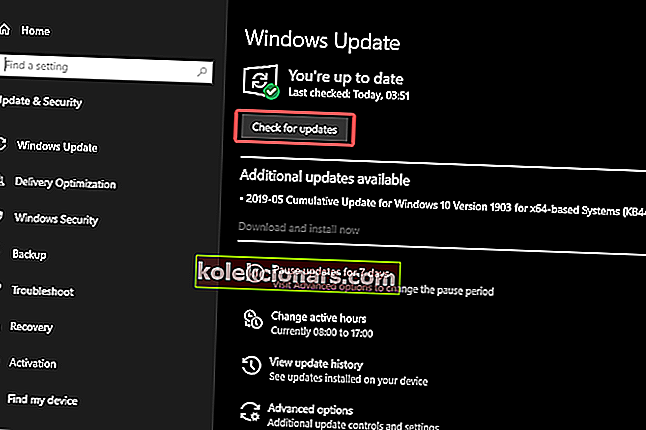
- „Windows Update“ lange patikrinkite, ar nėra naujinimų, ir įdiekite galimus naujinimus.
- Baigę atnaujinti, iš naujo paleiskite „Windows“ kompiuterį.
6. Atstatykite sistemą
- Eikite į Nustatymai > Atnaujinimas ir sauga > Atkūrimas .
- Pasirinkite „ Reset this PC “.
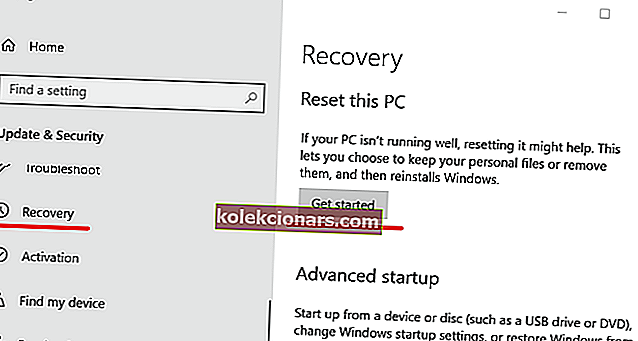
- Pasirinkite, ar norite išsaugoti, ar ištrinti failus ir programas.
- Norėdami tęsti, spustelėkite „ Reset “
Arba turėtumėte nuskaityti savo RAM, ar nėra klaidų, ir įsitikinkite, kad laikotės sistemos reikalavimo paleisti paveiktą programą ar žaidimą, kuris sukelia klaidą. „Windows 10“ sistemai reikalinga mažiausiai 1 GB operatyviosios atminties, tačiau idealiu atveju jums reikėtų ne mažiau kaip 2 GB.
Susijusios istorijos, kurias turėtumėte patikrinti:
- Norite daugiau specialios vaizdo atminties? Štai kaip tai gauti!
- „Microsoft“ ir „Google“ ištaisė „Chrome“ atminties problemas kompiuteriuose (beveik)